วิธีการโยกย้าย Shopify ไปยัง WooCommerce? ตรวจสอบ 2 วิธีง่าย ๆ ที่นี่!
เผยแพร่แล้ว: 2022-02-12คุณกำลังย้ายร้านค้าจาก Shopify ไปยัง WooCommerce เนื่องจากความยืดหยุ่นอันน่าทึ่งของ WordPress และข้อเสนอ Purple Ninja หรือไม่?
หรือเพียงแค่คุณกำลังมองหาโซลูชันอีคอมเมิร์ซที่ราคาไม่แพง?
ไม่ว่าจะด้วยเหตุผลอะไรและไม่ว่าทักษะของคุณจะเป็นอย่างไร คุณสามารถย้ายร้านค้า Shopify ของคุณไปยัง WooCommerce ได้อย่างง่ายดาย
แม้ว่าแนวคิดในการเปลี่ยนแพลตฟอร์มอีคอมเมิร์ซจะดูยุ่งยาก แต่ก็ง่ายกว่าที่คุณคิดในการย้ายข้อมูลร้านค้าของคุณ เช่น ผลิตภัณฑ์ คำสั่งซื้อ หรือลูกค้าไปยัง WooCommerce
ให้เราแสดงให้คุณเห็นว่า!
- เตรียมพร้อมสำหรับ Shopify สู่ WooCommerce Migration
- ติดตั้ง WooCommerce
- ซื้อบริการโฮสติ้ง
- อัปเกรดการออกแบบร้านค้าของคุณ
- วิธีการโยกย้าย Shopify ไปยัง WooCommerce
- นำเข้า/ส่งออกข้อมูลด้วยตนเอง
- ใช้ Cart2Cart
เตรียมพร้อมสำหรับ Shopify สู่ WooCommerce Migration
ก่อนย้ายร้านค้า Shopify ของคุณไปที่ WooCommerce คุณต้องติดตั้งและเปิดใช้งาน WooCommerce บน WordPress
นอกจากนี้ ในการเปิดร้านค้า WooCommerce ของคุณ นอกเหนือจาก WordPress และ WooCommerce คุณควรพิจารณาองค์ประกอบอื่นๆ เช่น บริการโฮสติ้ง ธีม การออกแบบร้านค้า ฯลฯ
ติดตั้ง WooCommerce
หากคุณได้ติดตั้ง WooCommerce บนแดชบอร์ด WordPress ของคุณแล้ว คุณสามารถข้ามไปข้างหน้าได้ หากไม่ ตรวจสอบให้แน่ใจว่าคุณได้ติดตั้ง WooCommerce อย่างถูกต้อง
- ในแดชบอร์ด WordPress ของคุณ ไปที่ Plugins > Add New
- ค้นหา WooCommerce บนแถบค้นหาปลั๊กอิน เมื่อปรากฏขึ้น ให้คลิก ติดตั้ง
- เมื่อติดตั้ง ให้คลิก เปิดใช้งาน
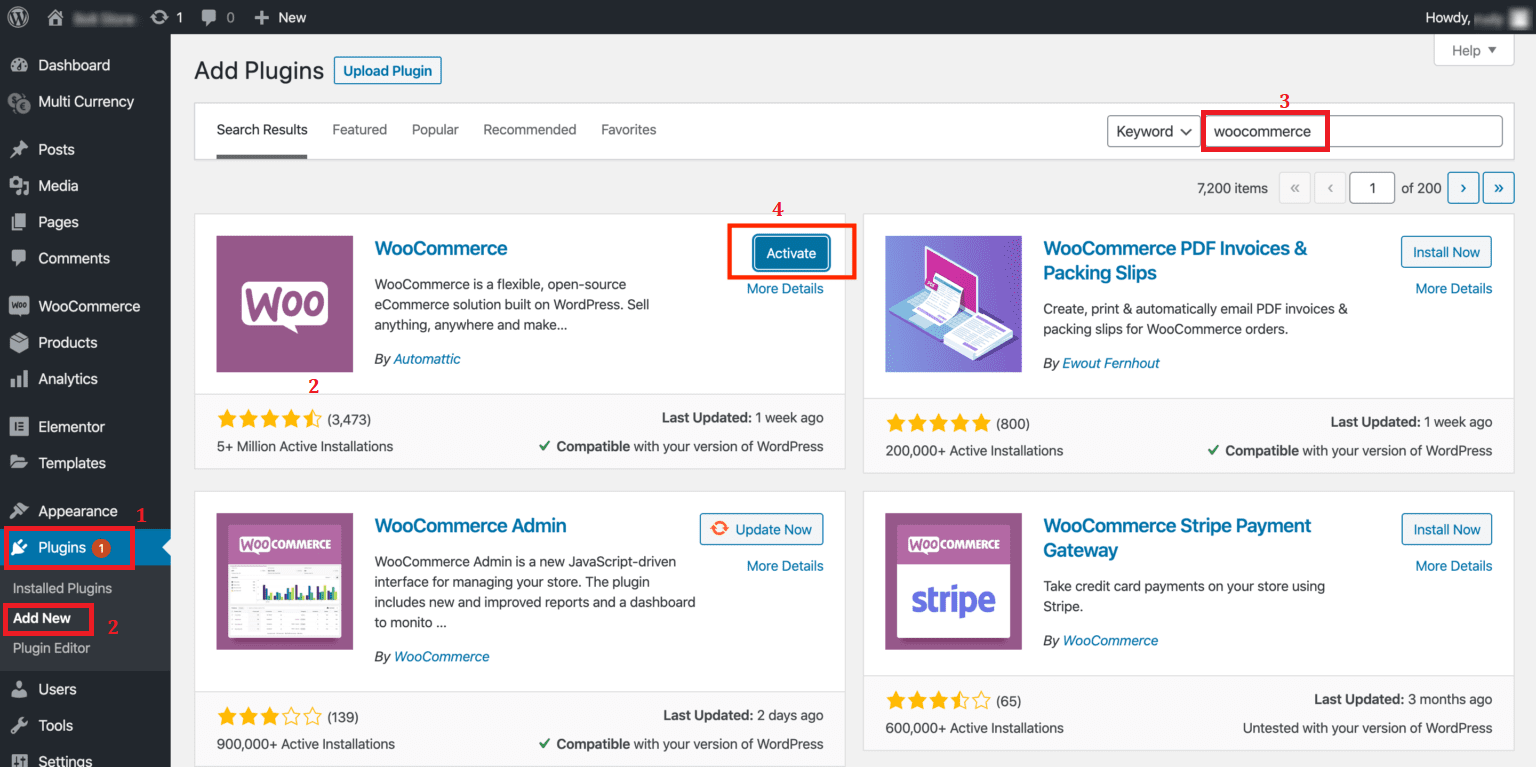
ซื้อบริการโฮสติ้ง
การเลือกแผนโฮสติ้งที่เหมาะสมกับขนาดธุรกิจและงบประมาณของคุณนั้นค่อนข้างยาก มีประเด็นสำคัญบางประการที่คุณต้องพิจารณาอย่างรอบคอบก่อนเลือกผู้ให้บริการโฮสติ้ง
- คุณจะเปิดเว็บไซต์และหน้าเว็บกี่หน้าบนเซิร์ฟเวอร์เดียว
- เซิร์ฟเวอร์มีระยะเวลาทำงานเฉลี่ยเท่าไร?
- ระดับความปลอดภัยของพวกเขาเป็นอย่างไร?
- การสนับสนุนลูกค้าของพวกเขารวดเร็วและรองรับได้เพียงใด?
ขึ้นอยู่กับปริมาณข้อมูลและปริมาณการใช้งานบนไซต์ของคุณ บวกกับความยืดหยุ่นที่คุณต้องการในช่วงเวลาเร่งด่วน ค่าใช้จ่ายโฮสติ้งจะแตกต่างกันไปตั้งแต่ $3.99/เดือน ไปจนถึงหนึ่งพันดอลลาร์
แต่ไม่ต้องกังวล บริการโฮสติ้งส่วนใหญ่จะให้ทดลองใช้งานฟรี คุณจึงตัดสินใจได้ว่าพอใจกับบริการหรือไม่
สำหรับเจ้าของร้านค้าที่ไม่ใช้เทคโนโลยี WooCommerce และ WordPress แนะนำ Bluehost, SiteGround และ Pressable ใช้งานง่ายและตอบสนองความต้องการด้านประสิทธิภาพขั้นพื้นฐานได้อย่างง่ายดาย
ในกรณีที่คุณวางแผนที่จะดำเนินการและจัดการธุรกิจอีคอมเมิร์ซขนาดใหญ่ ทีมงานมืออาชีพที่มีปรมาจารย์ WooCommerce เช่น WP Engine หรือ Kinsta ได้พิสูจน์ตัวเลือกที่ชาญฉลาด
อัปเกรดการออกแบบร้านค้าของคุณ
ขั้นตอนนี้เป็นทางเลือก โดยส่วนใหญ่แล้ว การออกแบบร้านค้า Shopify แบบเก่าสามารถถ่ายโอนได้ในระหว่างกระบวนการเปลี่ยน การคัดลอกตัวเลือกสินค้า หมวดหมู่ ฯลฯ คุณสามารถรักษารูปแบบและองค์กรส่วนใหญ่ที่คุณมีบนไซต์ Shopify ของคุณได้
สิ่งที่นี่คือ ธีม Shopify ส่วนใหญ่มีการแปลงสูงและปรับให้เหมาะกับมือถือในขณะที่ WooCoomerce ไม่ใช่ นั่นเป็นเหตุผลที่คุณอาจต้องค้นหาธีม WooCommrce ที่เน้น Conversion เพื่อเพิ่มประสิทธิภาพร้านค้าของคุณ
ด้วยลักษณะโอเพนซอร์ซของ WooCommerce คุณจึงสามารถค้นหาธีมเหล่านี้ได้จากร้านค้าธีม WooCommerce โดยไม่ต้องยุ่งยาก ยิ่งไปกว่านั้น ส่วนใหญ่สามารถดาวน์โหลดและปรับแต่งให้เข้ากับแบรนด์และสไตล์ของคุณได้อย่างง่ายดาย
นอกเหนือจากประเด็นเหล่านี้ คุณต้องเตรียมตัวให้พร้อมสำหรับค่าธรรมเนียมนักพัฒนาหรือค่าใช้จ่ายเพิ่มเติมสำหรับปลั๊กอินความปลอดภัย ส่วนขยาย ฯลฯ
เนื่องจากคุณทราบรายการตรวจสอบสำหรับการโยกย้าย Shopify ไปยัง WooCommerce จึงถึงเวลาที่จะต้องมีส่วนร่วมในการโยกย้าย Shopify ไปยัง WooCommerce
วิธีการโยกย้าย Shopify ไปยัง WooCommerce
มีสามวิธีทั่วไปในการเปลี่ยนแนวคิดนี้ให้กลายเป็นจริง:
วิธีที่ 1: จ้างผู้เชี่ยวชาญ
วิธีนี้ไม่ยุ่งยาก เพราะคุณไม่จำเป็นต้องแตะนิ้วใดๆ ในโครงการ สิ่งเดียวที่สำคัญที่นี่คือการกำหนดราคา แน่นอนว่าการจ้างมืออาชีพอาจมีค่าใช้จ่ายสูง ตรวจสอบ WooExperts สำหรับข้อมูลเพิ่มเติม
วิธีที่ 2: ส่งออก/นำเข้าข้อมูลด้วยตนเอง
แม้ว่าอาจดูใช้เวลาเล็กน้อย แต่วิธีการแบบแมนนวลนี้ฟรีและค่อนข้างตรงไปตรงมา ช่วยให้คุณย้ายข้อมูลผลิตภัณฑ์ ลูกค้า และคำสั่งซื้อได้ อย่างไรก็ตาม คุณจะพลาดรายละเอียดอื่นๆ เช่น คูปองและโพสต์บล็อกของ Shopify
วิธีที่ 3: ใช้ Cart2Cart
บริการชำระเงินนี้จะจัดการทุกอย่างให้คุณ มีการใช้กันอย่างแพร่หลายโดยชุมชนอีคอมเมิร์ซเนื่องจากการโยกย้ายที่ง่ายและครอบคลุมที่สุด
Cart2Cart ช่วยให้คุณสามารถโยกย้ายข้อมูลเกือบทั้งหมด รวมทั้งคูปอง บล็อกโพสต์ หลายภาษา ร้านค้าหลายร้าน ภาษี รหัสผ่าน ทาก SEO URL ฯลฯ แต่ก็ยังมีราคาสูง โดยเฉพาะอย่างยิ่งสำหรับร้านค้าขนาดใหญ่
ในบทช่วยสอนนี้ เราจะเน้นที่วิธีที่ 2 และ 3
นำเข้า/ส่งออกข้อมูลด้วยตนเอง
ส่งออกข้อมูลจาก Shopify
- ในส่วน Shopify admin ให้เลือก สินค้า > ส่งออก เหนือรายการสินค้า
- ป๊อปอัป "ส่งออกผลิตภัณฑ์เป็นไฟล์ CSV" ปรากฏขึ้น
- เลือก "ผลิตภัณฑ์ทั้งหมด" ใต้ "ส่งออก"
- เลือก “CSV สำหรับ Excel, Numbers หรือโปรแกรมสเปรดชีตอื่นๆ” ภายใต้ “ส่งออกเป็น”
- เมื่อคุณเลือกตัวเลือกทั้งหมดแล้ว ให้กด ส่งออกผลิตภัณฑ์ ไฟล์ CSV ที่ส่งออกจะถูกส่งไปยังที่อยู่อีเมลที่ลงทะเบียนกับบัญชีของคุณ
 3. ทำขั้นตอนซ้ำสำหรับ "ลูกค้า" และ "คำสั่งซื้อ" ด้วย โดยสลับไปที่แท็บ "คำสั่งซื้อ" และ "ลูกค้า" แล้วมองหาตัวเลือกการ ส่งออก
3. ทำขั้นตอนซ้ำสำหรับ "ลูกค้า" และ "คำสั่งซื้อ" ด้วย โดยสลับไปที่แท็บ "คำสั่งซื้อ" และ "ลูกค้า" แล้วมองหาตัวเลือกการ ส่งออก
นำเข้าข้อมูลไปยัง WooCommerce
เราเริ่มต้นด้วย การนำเข้าสินค้า ก่อน
- ในแดชบอร์ด WordPress ของคุณ ให้ไปที่ WooCommerce > Products เลือก นำเข้า ที่ด้านบน
- ในหน้าจอถัดไป ให้เลือกไฟล์ CSV ที่คุณได้รับจาก Shopify แล้วคลิกดำเนินการ ต่อ
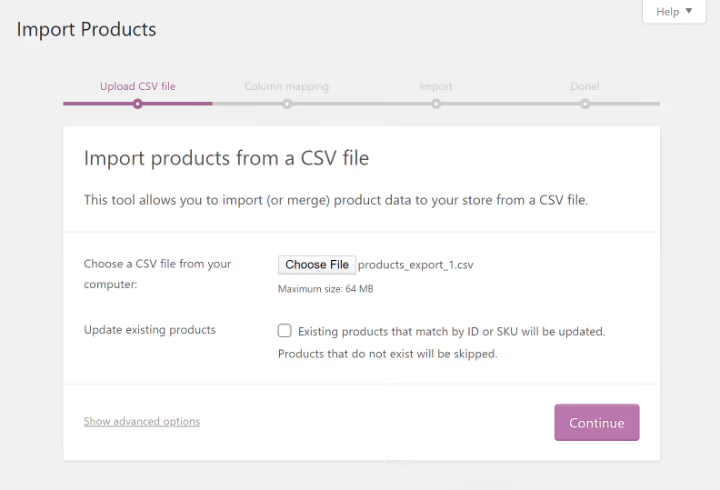
- หน้าจอ การแมปคอลัมน์ จะปรากฏขึ้น โดยที่ WooCommerce จะพยายามจับคู่ชื่อคอลัมน์ของไฟล์ Shopify CSV ของคุณกับช่องผลิตภัณฑ์ที่ตรงกันของ WooCommerce
คุณอาจต้องจับคู่สิ่งเหล่านี้ด้วยตัวเอง โดยใช้เมนูแบบเลื่อนลงที่แสดงด้านล่าง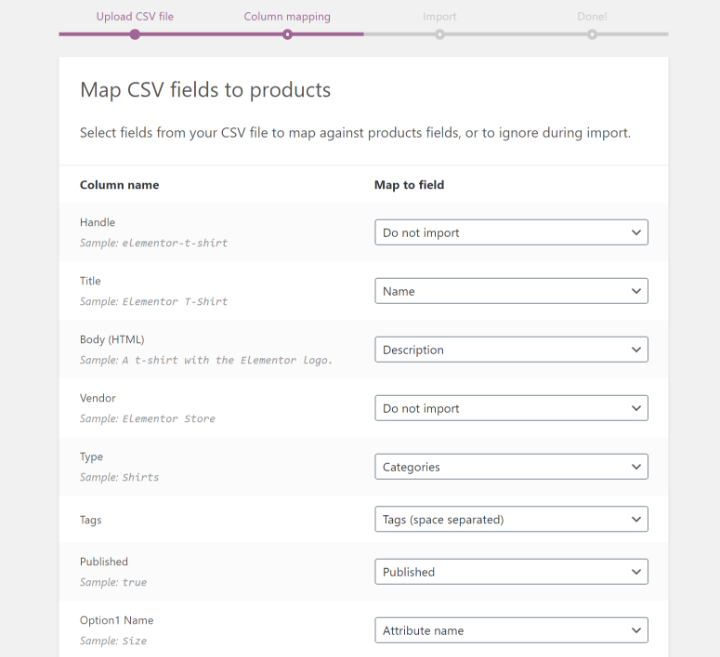
- เมื่อฟิลด์ทั้งหมดได้รับการแมปอย่างถูกต้องแล้ว ให้เลือก เรียกใช้ตัวนำเข้า และรอจนกว่ากระบวนการนำเข้าจะเสร็จสิ้น
หมายเหตุ: WooCommerce ไม่มีเครื่องมือนำเข้าในตัวสำหรับคำสั่งซื้อและลูกค้า ดังนั้น คุณจะต้องใช้ปลั๊กอิน WordPress ของบริษัทอื่นที่นี่
จากขั้นตอนที่ 5 เราจะใช้ส่วนขยาย Customer/Order/Coupon CSV Import Suite เพื่อแสดงวิธีการนำเข้า ลูกค้า และ คำสั่งซื้อ - เมื่อคุณติดตั้งและเปิดใช้งานปลั๊กอินแล้ว ให้ไปที่ WooCommerce > CSV Import Suite เพื่อเข้าถึงการตั้งค่า จากนั้นเลือก นำเข้าลูกค้า
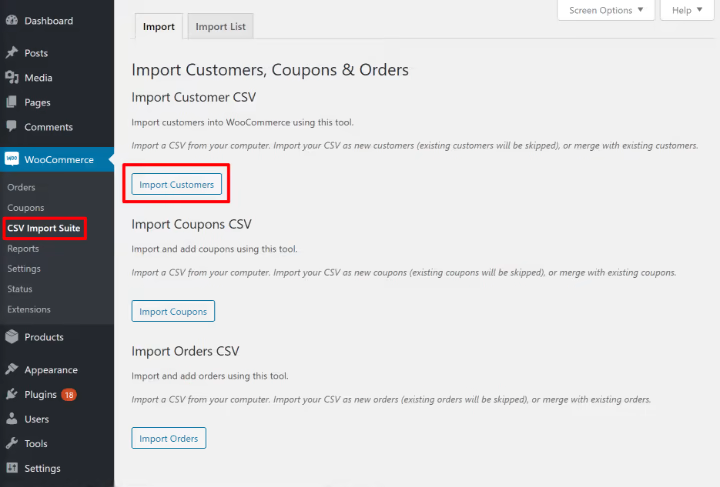
- ในหน้าจอถัดไป ให้เลือก CSV เป็นรูปแบบไฟล์ จากนั้น อัปโหลดไฟล์ CSV ที่คุณได้รับจาก Shopify
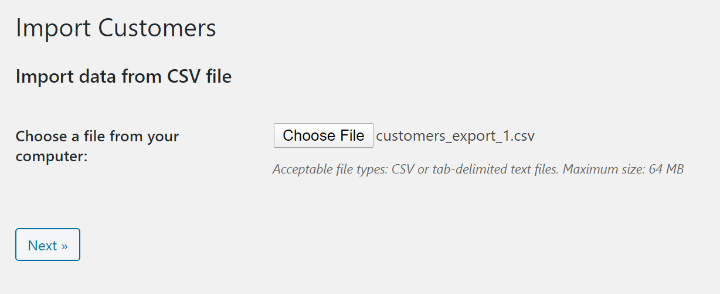
- ในหน้าจอถัดไป คุณจะเห็นการตั้งค่าเพื่อกำหนดวิธีการทำงานของการนำเข้าและการแสดงตัวอย่างข้อมูลในไฟล์นำเข้า เมื่อคุณตรวจสอบแล้วว่าทุกอย่างถูกต้องแล้ว ให้คลิก ถัดไป
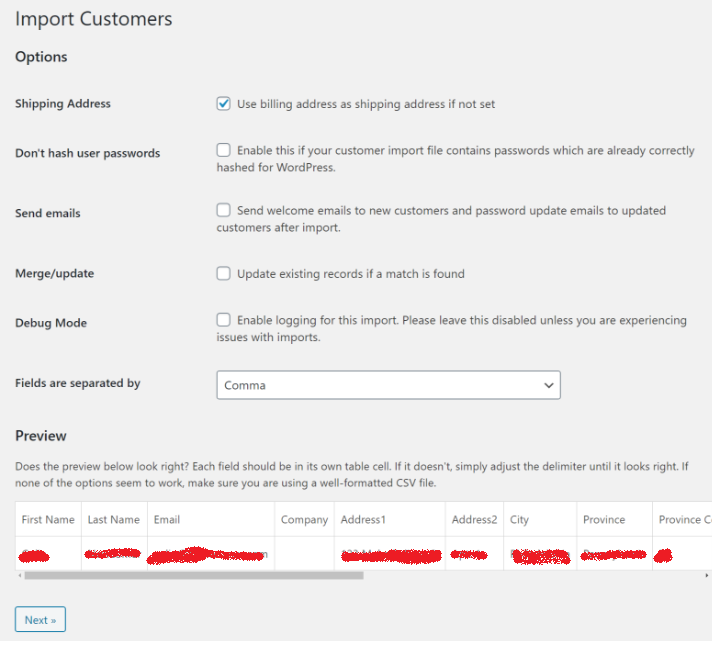
- ในส่วน Map Fields ถัดไป ให้จับคู่ข้อมูลจากไฟล์ Shopify CSV ของคุณไปยังช่องข้อมูล WooCommerce คุณยังสามารถข้ามฟิลด์ที่ไม่ใช้
- หลังจากจับคู่ข้อมูลทั้งหมดแล้ว ให้คลิก Dry Run เพื่อเรียกใช้การทดสอบการนำเข้า หากทุกอย่างราบรื่นในการดำเนินการแบบแห้ง ให้คลิกลิงก์ "เรียกใช้การนำเข้าแบบสดทันที" เพื่อดำเนินการนำเข้าจริง
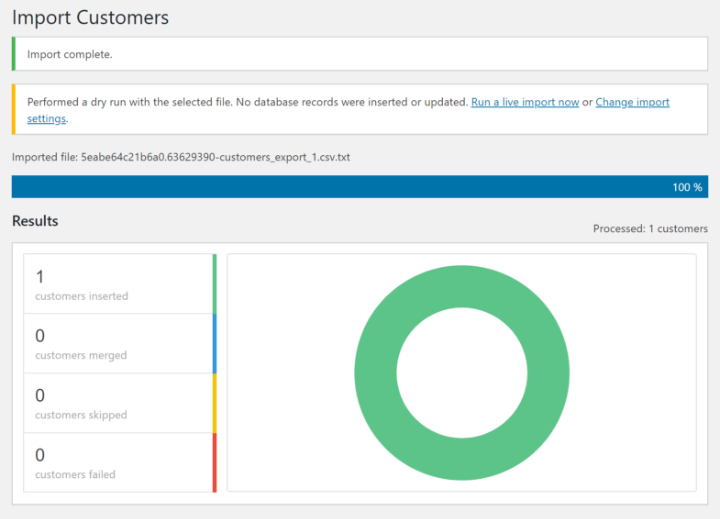 จากนั้นคุณควรเห็นข้อความแสดงความสำเร็จ ตรงไปที่ผู้ใช้และคุณควรเห็นลูกค้าที่นำเข้าทั้งหมดของคุณ ทำขั้นตอนที่คล้ายกันซ้ำเพื่อนำเข้าคำสั่งซื้อของ Shopify
จากนั้นคุณควรเห็นข้อความแสดงความสำเร็จ ตรงไปที่ผู้ใช้และคุณควรเห็นลูกค้าที่นำเข้าทั้งหมดของคุณ ทำขั้นตอนที่คล้ายกันซ้ำเพื่อนำเข้าคำสั่งซื้อของ Shopify
ใช้ Cart2Cart
ราคาสำหรับการใช้ Cart2Cart เริ่มต้นที่ $29 แต่จะเพิ่มขึ้นตามจำนวนเนื้อหาที่คุณต้องการย้ายและส่วนเสริมที่คุณต้องการ

เครื่องมือนี้จะให้ราคาประมาณการเมื่อคุณเรียกใช้การทดสอบการย้าย ซึ่งเป็นวิธีเดียวที่จะได้ราคาที่แน่นอนสำหรับร้านค้าของคุณ
นี่คือวิธีการย้าย Shopify ไปยัง WooCommerce โดยใช้ Cart2Cart
ติดตั้ง Cart2Cart
คุณสามารถติดตั้ง Cart2Cart จากแดชบอร์ดของ WordPress หรือไปที่เว็บไซต์ Cart2Cart แล้วคลิก เริ่มการสาธิตฟรี เพื่อเริ่มกระบวนการนำเข้า คุณต้องสร้างบัญชี เมื่อเสร็จแล้ว ให้กด Start Free Demo อีกครั้ง
ตั้งค่าตะกร้าสินค้า Shopify ของคุณ
คุณต้องป้อนชื่อโดเมนของร้านค้า Shopify และรหัส Shopify API ของคุณ ในการสร้างคีย์ Shopify API คุณต้อง:
- ในแดชบอร์ด Shopify ให้ไปที่ แอป > จัดการแอปส่วนตัว
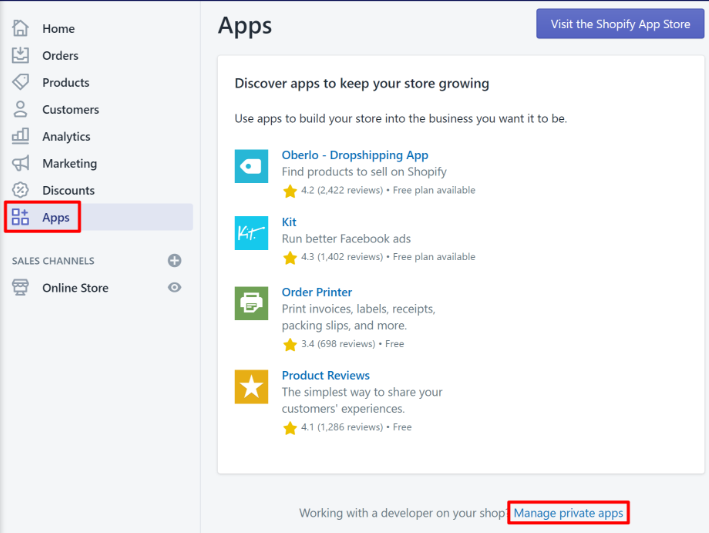
- คลิกปุ่ม สร้างแอปส่วนตัวใหม่ กรอกชื่อแอปของคุณ ภายใต้ Admin API ให้เปลี่ยนแต่ละส่วนเป็น “อ่านและเขียน” (หรือ “สิทธิ์ในการอ่าน” หากไม่มีตัวเลือกสำหรับเขียน) ในเมนูแบบเลื่อนลง
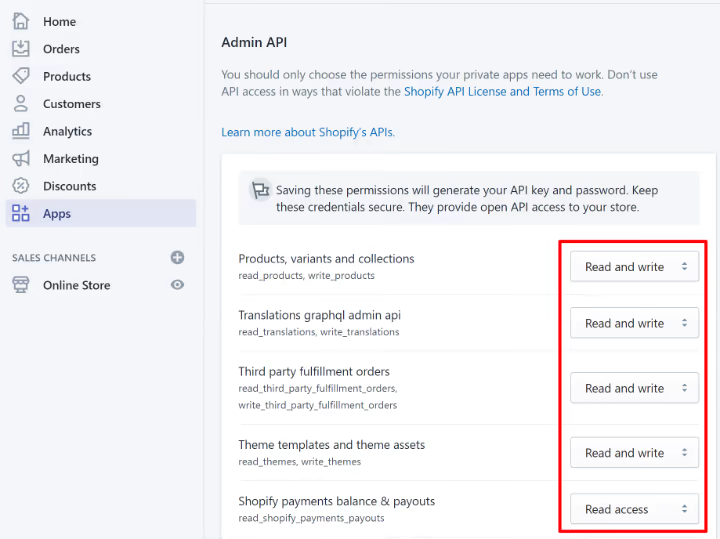
- กด บันทึก เพื่อสร้างรหัสผ่าน API ของคุณ จะปรากฏในส่วน รายละเอียดผู้ดูแลระบบ คัดลอกและวางลงใน SOURCE CART SETUP ใน Cart2Cart
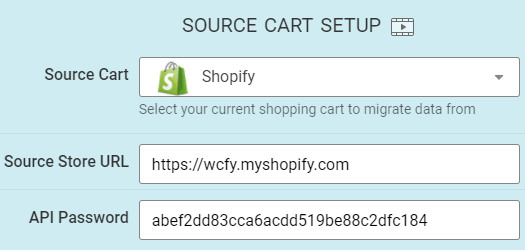
ตั้งค่ารถเข็นเป้าหมาย WooCommerce ของคุณ
ป้อน URL ผู้ดูแลระบบ WordPress ชื่อผู้ใช้บัญชีผู้ดูแลระบบ และรหัสผ่าน จากนั้นคลิก เลือกเอนทิตี 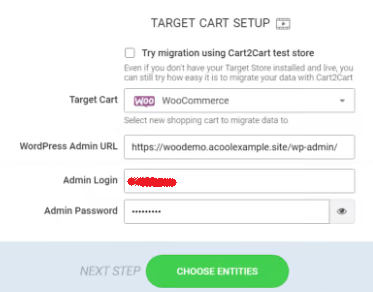
เลือกข้อมูลที่จะย้าย Shopify ไปยัง WooCommerce
ตรวจสอบตัวเลือกข้อมูลที่คุณต้องการย้ายหรือเพียงแค่เลือก "เลือกทั้งหมด"
เมื่อคุณเลือกเอนทิตีทั้งหมดแล้ว Cart2Cart จะมีตัวเลือกเพิ่มเติมสำหรับการขายต่อยอด คุณยังเปลี่ยนการเลือกได้ก่อนที่จะเริ่มการย้ายข้อมูลแบบเต็ม 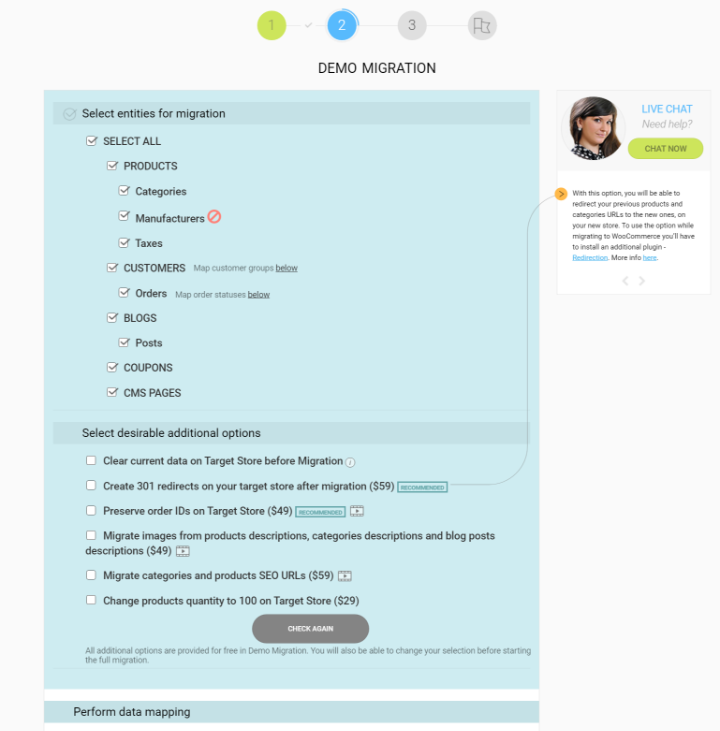
หมายเหตุ: ด้วย Cart2Cart คุณยังมีโอกาสทำแผนที่สถานะคำสั่งซื้อและการจับคู่กลุ่มแบบกำหนดเอง 
จากนั้นคลิกปุ่ม "เริ่มการสาธิตฟรี" เพื่อเรียกใช้ตัวอย่างการโยกย้าย Shopify ไปยัง WooCommerce
หมายเหตุ: แม้ว่าคุณจะสามารถดูตัวอย่างได้ว่าข้อมูล Shopify ของคุณดูบน WooCommerce เป็นอย่างไร แต่ก็ไม่สามารถทำการเปลี่ยนแปลงได้จริง
ทันทีที่คุณชำระค่าบริการและส่วนเสริมที่เกี่ยวข้อง Cart2Cart จะทำการย้าย Shopify ไปยัง WooCommerce ให้เสร็จสมบูรณ์และทำให้ทุกอย่างพร้อมใช้งาน 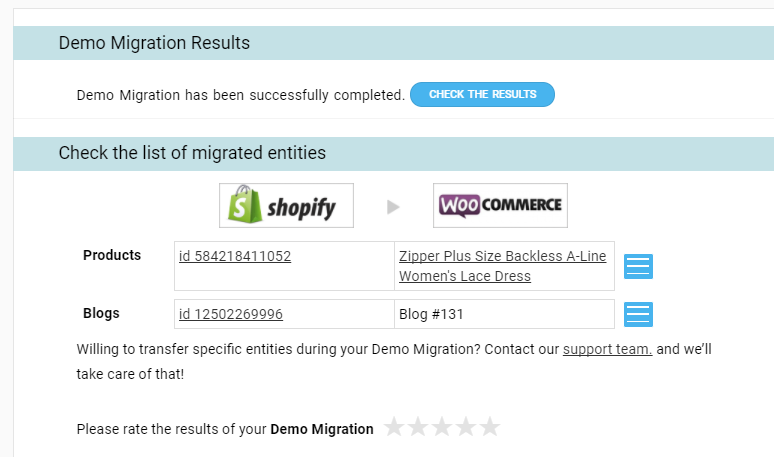
ย้าย Shopify ไปที่ WooCommerce – ทำก่อนสายเกินไป!
หากคุณหมกมุ่นอยู่กับความยืดหยุ่นที่ WordPress และ WooCommerce เสนอ อย่าลังเลที่จะเปลี่ยนร้านค้าของคุณจาก Shopify เป็น WooCommerce
โชคดีที่การย้าย Shopify ไปยัง WooCommerce ไม่ใช่วิทยาศาสตร์จรวด โดยเฉพาะอย่างยิ่งด้วยความช่วยเหลือจากบทช่วยสอนที่ชาญฉลาดของเรา
เลือกใช้วิธีการแบบแมนนวลหากคุณกำลังมองหาการย้ายข้อมูลพื้นฐานที่ครอบคลุมผลิตภัณฑ์ ลูกค้า และคำสั่งซื้อของคุณ ในกรณีที่คุณต้องการโอนย้ายล่วงหน้าและแบบแฮนด์ออฟ ให้ใช้บริการ Cart2Cart
ติดอยู่ในขั้นตอนใด ๆ ของการย้ายจาก Shopify ไปยัง WooCommerce ด้านบน? อย่าลังเลที่จะถามในความคิดเห็น!
หรือต้องการสร้างหน้าการชำระเงิน WooCommerce เหมือน Shopify? ดูคู่มือฉบับเต็มได้ที่นี่!
